Anzeigen und Verwalten von Ausführungsprotokollen für Aufgaben
Bei jeder Aufgabenausführung in Azure Container Registry Tasks wird eine Protokollausgabe erzeugt, mit der Sie überprüfen können, ob die Aufgabenschritte erfolgreich ausgeführt wurden.
In diesem Artikel wird beschrieben, wie Sie Ausführungsprotokolle für Aufgaben anzeigen und verwalten.
Anzeigen von gestreamten Protokollen
Wenn Sie eine Aufgabe manuell auslösen, wird die Protokollausgabe direkt an die Konsole gestreamt. Wenn Sie eine Aufgabe beispielsweise manuell mit dem Befehl az acr build, az acr run oder az acr task run auslösen, sehen Sie, dass die Protokollausgabe an die Konsole gestreamt wird.
Im folgenden Beispiel wird mit dem Befehl az acr run eine Aufgabe manuell ausgelöst, für die ein aus derselben Registrierung gepullter Container ausgeführt wird:
az acr run --registry mycontainerregistry1220 \
--cmd '$Registry/samples/hello-world:v1' /dev/null
Gestreamtes Protokoll:
Queued a run with ID: cf4
Waiting for an agent...
2020/03/09 20:30:10 Alias support enabled for version >= 1.1.0, please see https://aka.ms/acr/tasks/task-aliases for more information.
2020/03/09 20:30:10 Creating Docker network: acb_default_network, driver: 'bridge'
2020/03/09 20:30:10 Successfully set up Docker network: acb_default_network
2020/03/09 20:30:10 Setting up Docker configuration...
2020/03/09 20:30:11 Successfully set up Docker configuration
2020/03/09 20:30:11 Logging in to registry: mycontainerregistry1220azurecr.io
2020/03/09 20:30:12 Successfully logged into mycontainerregistry1220azurecr.io
2020/03/09 20:30:12 Executing step ID: acb_step_0. Timeout(sec): 600, Working directory: '', Network: 'acb_default_network'
2020/03/09 20:30:12 Launching container with name: acb_step_0
Unable to find image 'mycontainerregistry1220azurecr.io/samples/hello-world:v1' locally
v1: Pulling from samples/hello-world
Digest: sha256:92c7f9c92844bbbb5d0a101b22f7c2a7949e40f8ea90c8b3bc396879d95e888a
Status: Downloaded newer image for mycontainerregistry1220azurecr.io/samples/hello-world:v1
Hello from Docker!
This message shows that your installation appears to be working correctly.
[...]
2020/03/09 20:30:13 Successfully executed container: acb_step_0
2020/03/09 20:30:13 Step ID: acb_step_0 marked as successful (elapsed time in seconds: 1.180081)
Run ID: cf4 was successful after 5s
Anzeigen von gespeicherten Protokollen
In Azure Container Registry werden Ausführungsprotokolle für alle Aufgaben gespeichert. Sie können gespeicherte Ausführungsprotokolle im Azure-Portal anzeigen. Alternativ können Sie den Befehl az acr task logs verwenden, um ein ausgewähltes Protokoll anzuzeigen. Aktivitätsprotokolle werden standardmäßig 30 Tage lang aufbewahrt.
Bei der automatischen Auslösung einer Aufgabe, z. B. durch die Aktualisierung eines Quellcodes, ist der Zugriff auf die gespeicherten Protokolle die einzige Möglichkeit, um die Ausführungsprotokolle anzuzeigen. Zu den automatischen Auslösern von Aufgaben gehören Quellcode-Commits oder Pull Requests, Basisimageaktualisierungen und Zeitgebertrigger.
Zeigen Sie Ausführungsprotokolle im Portal wie folgt an:
- Navigieren Sie zu Ihrer Containerregistrierung.
- Wählen Sie unter Dienste die Option Aufgaben>Ausführungen aus.
- Wählen Sie eine Ausführungs-ID aus, um den Ausführungsstatus und die Ausführungsprotokolle anzuzeigen. Das Protokoll enthält die gleichen Informationen wie das gestreamte Protokoll (falls es generiert wird).
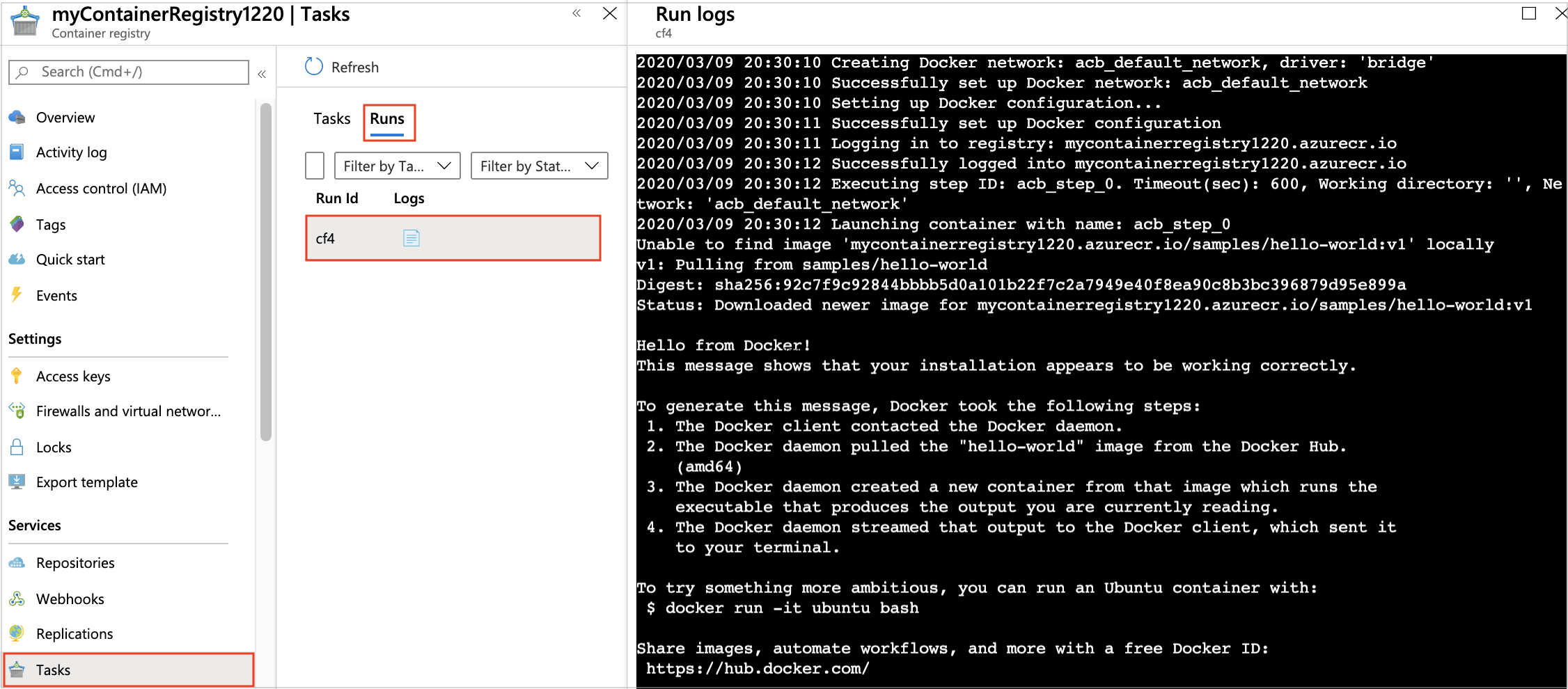
Führen Sie zum Anzeigen eines Protokolls mit der Azure CLI den Befehl az acr task logs aus, und geben Sie eine Ausführungs-ID, einen Aufgabennamen oder ein bestimmtes Image an, das von einer Buildaufgabe erstellt wurde. Wenn Sie einen Aufgabennamen angeben, wird mit dem Befehl das Protokoll für die letzte erstellte Ausführung angezeigt.
Im folgenden Beispiel wird das Protokoll für die Ausführung mit der ID cf4 ausgegeben:
az acr task logs --registry mycontainerregistry1220 \
--run-id cf4
Alternativer Protokollspeicher
Sie können Ausführungsprotokolle für Aufgaben auf einem lokalen Dateisystem speichern oder eine andere Archivierungslösung verwenden, z. B. Azure Storage.
Erstellen Sie beispielsweise das lokale Verzeichnis tasklogs, und leiten Sie die Ausgabe von az acr task logs in eine lokale Datei um:
mkdir ~/tasklogs
az acr task logs --registry mycontainerregistry1220 \
--run-id cf4 > ~/tasklogs/cf4.log
Sie können auch lokale Protokolldateien in Azure Storage speichern. Verwenden Sie beispielsweise die Azure CLI, das Azure-Portal oder andere Verfahren, um Dateien in ein Speicherkonto hochzuladen.
Nächste Schritte
- Erfahren Sie mehr zu Azure Container Registry Tasks.